「Power Automate Desktop」のアクション「テキストが画面に表示されるまで待機(OCR)」について、具体例をつかって解説をします。
できることの具体例
こちらの例では、OCRで指定した文字「RPA」が表示させるまでフローを待機します。
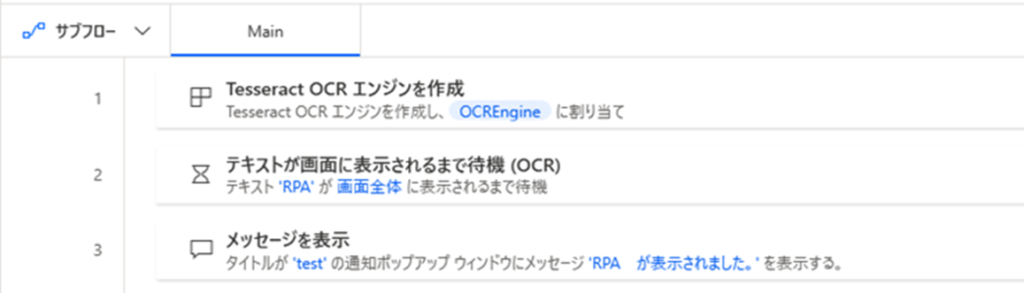
こちらが実行結果です。
フローを実行した状態で、以下のあらかじめ作成したのメモ帳(文字「RPA」を含む)を起動すると次の工程に進みます。
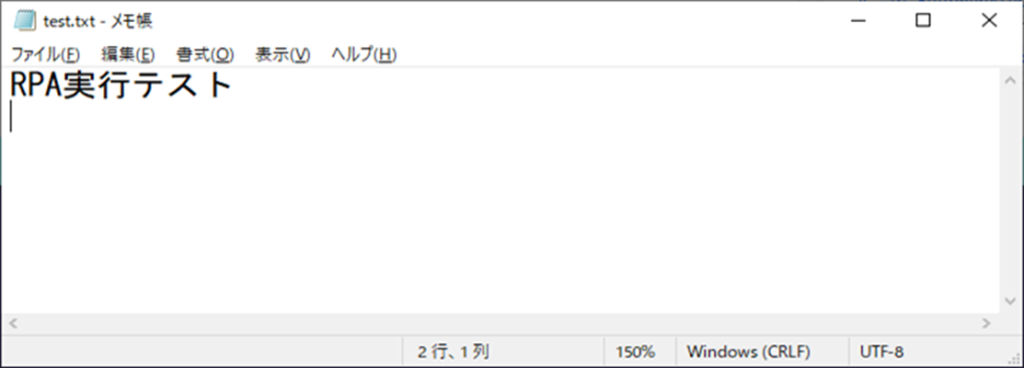
設定したメッセージが表示されます。
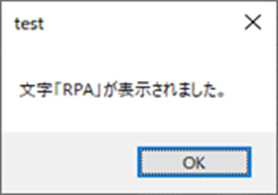
作成方法やアクションの使い方
ご紹介した例の具体的な作成方法はこちらをご覧ください。
手順1|Tesseract OCR エンジンを作成
指定文字の言語を選択します。
今回は文字「RPA」を指定するため、「英語」を選択します。
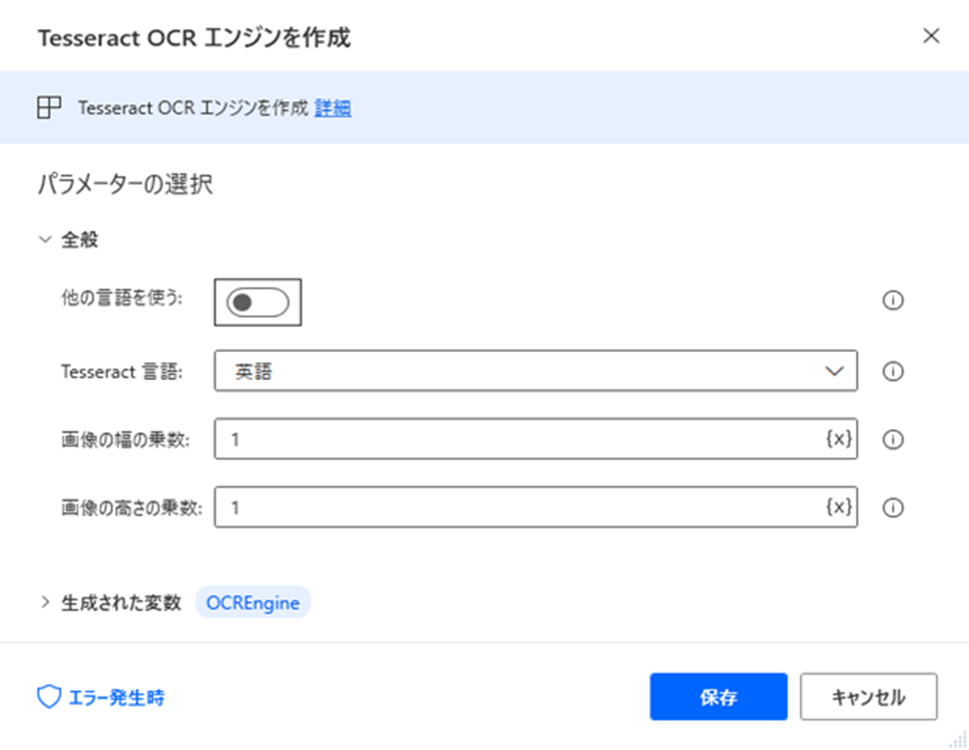
「日本語」の設定をされる場合、別の設定が必要になりますのでこちらをご覧ください。
(参考:【Power Automate Desktop】OCRの日本語比較|「Tesseract OCR」と「MODI OCR」)
手順2|テキストが画面に表示されるまで待機(OCR)
画像、フォアグラウンド ウィンドウ、またはOCRを使用している画面またはフォアグラウンド ウィンドウの画像に対する相対位置に、特定のテキストが表示されるか消えるまで待機します。
パラメータ「検索するテキスト」に指定文字「RPA」と記入をします。
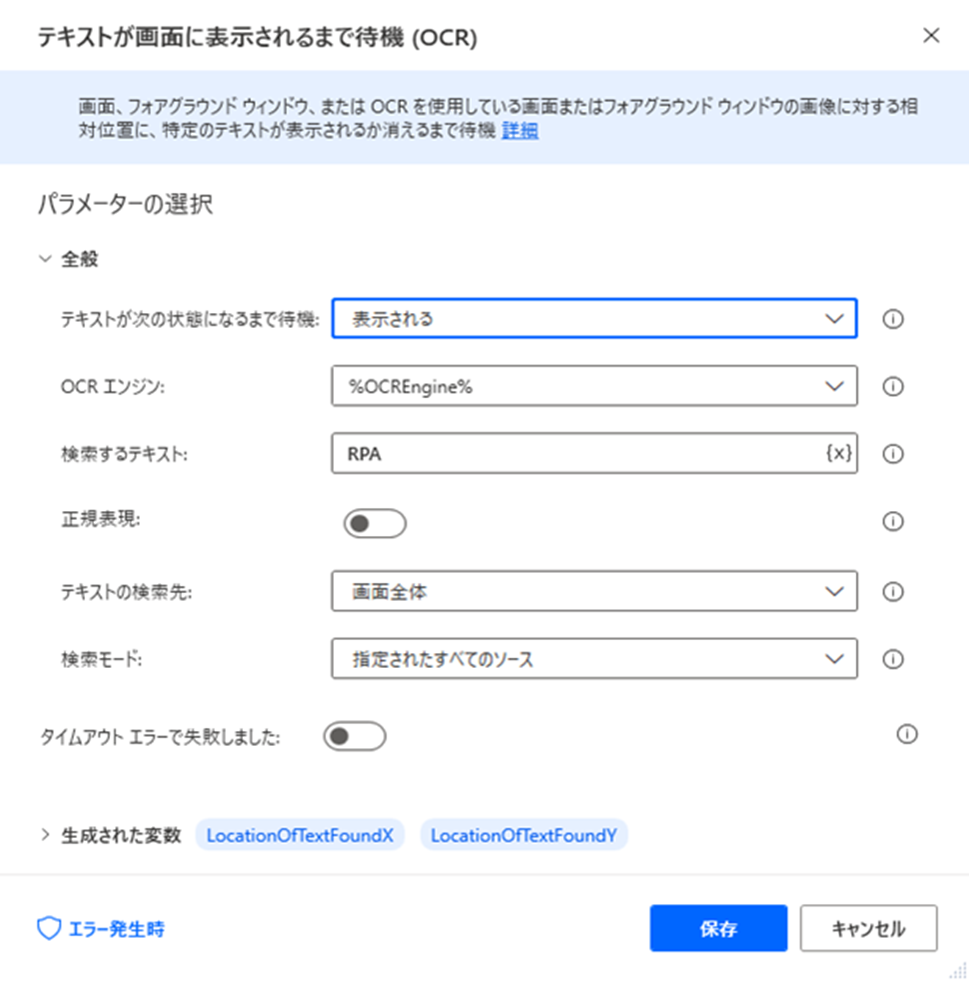
手順3|メッセージを表示
確認用にメッセージ表示の設定をします。
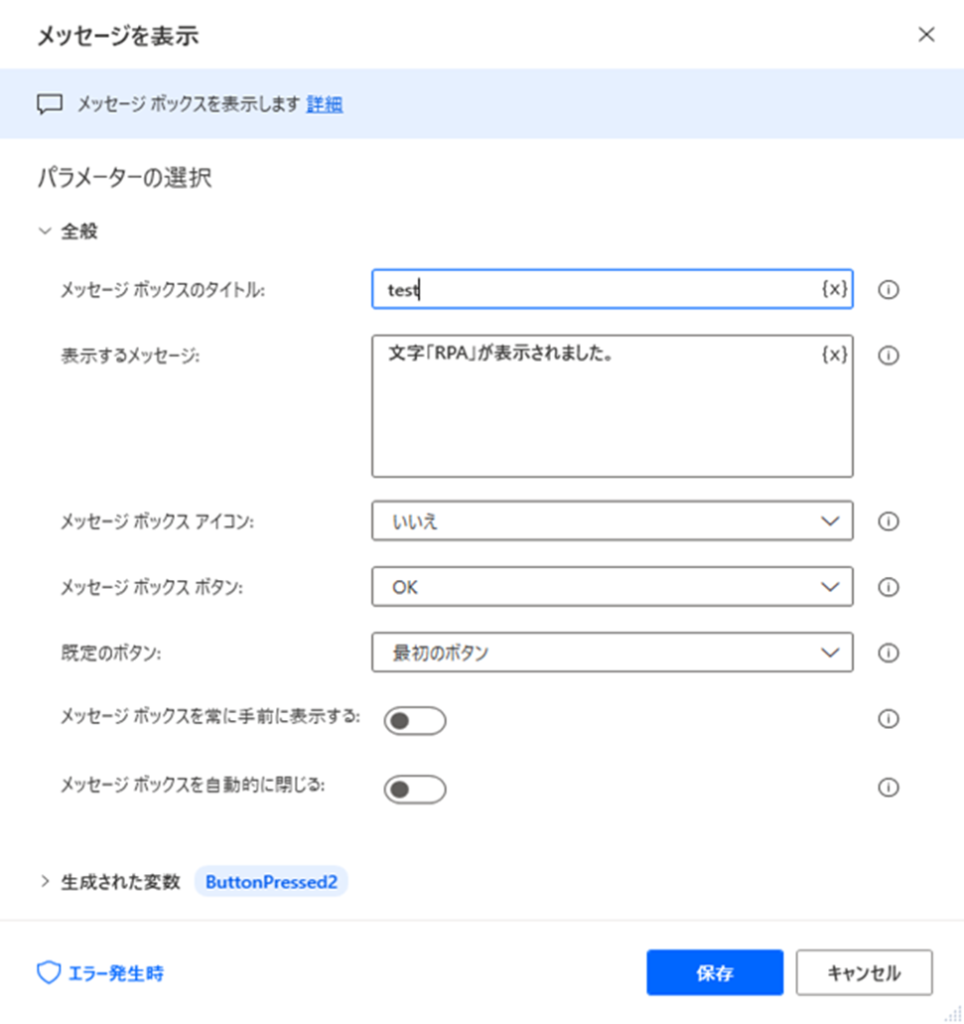
その他の「遅延」はこちらをご覧ください。




